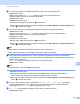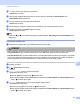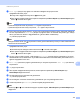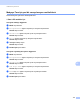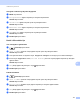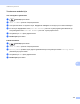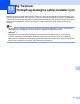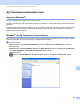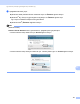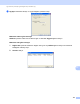Software User's Guide
Table Of Contents
- YAZILIM KULLANICI KILAVUZU
- İçindekiler
- Windows®
- 1 Yazdırma
- Brother yazıcı sürücüsünün kullanılması
- Özellikler
- Doğru tipte kağıdın seçilmesi
- Eş zamanlı yazdırma, tarama ve faks işlemleri
- Verinin bellekten silinmesi
- Durum Monitörü
- Yazıcı sürücüsü ayarları
- Yazıcı sürücüsü ayarlarına erişim
- Temel sekmesi
- Gelişmiş sekmesi
- Fotoğraf yazdırma için REALLUSION FaceFilter Studio kullanımı
- 2 Tarama
- TWAIN sürücüsü kullanılarak bir belgenin taranması
- WIA sürücüsü (Windows® XP/Windows Vista®) kullanarak bir belge tarama
- WIA sürücüsü kullanarak bir belge tarama (Windows Photo Gallery ve Windows Fax and Scan kullanıcıları)
- ScanSoft™ PaperPort™ 11SE'nin OCR by NUANCE™ ile birlikte kullanımı
- Öğelerin görüntülenmesi
- Öğelerinizi klasörler içinde düzenleme
- Diğer uygulamalara hızlı bağlantılar
- ScanSoft™ PaperPort™ 11SE with OCR, görüntü metnini üzerinde düzenleme yapabileceğiniz bir metne dönüştürmenizi sağlar
- Diğer uygulamalardan öğe alma
- Öğelerin diğer biçimlere aktarımı
- ScanSoft™ PaperPort™ 11SE with OCR'ın kaldırılması
- 3 ControlCenter3
- 4 Uzaktan Ayarlama (DCP modelleri, MFC-253CW, MFC-255CW, MFC-257CW ve MFC-295CN için mevcut değildir)
- 5 Brother PC-FAX Yazılımı (Yalnızca MFC modelleri)
- 6 PhotoCapture Center™
- 7 Güvenlik duvarı ayarları (Ağ kullanıcıları için)
- 1 Yazdırma
- Apple Macintosh
- 8 Yazdırma ve Faks Gönderme
- 9 Tarama
- 10 ControlCenter2
- 11 Uzaktan Ayarlama & PhotoCapture Center™
- Tara tuşunun kullanılması
- Dizin
- brother TUR
USB kablosuyla tarama
175
12
f File Type (Dosya Türü) öğesine ve ardından istediğiniz dosya tipine basın.
Aşağıdakilerden birini yapın:
Dosya adını değiştirmek istiyorsanız, g adımına gidin.
İlave ayarları değiştirmeden tarama işlemini başlatmak için Mono Başlat veya Renkli Başlat tuşuna
basın. h numaralı adıma gidin.
Not
• Çözünürlük ayarında renkli seçerseniz, TIFF öğesini seçemezsiniz.
• Çözünürlük ayarında tek renkliyi seçerseniz, JPEG öğesini seçemezsiniz.
g Dosya adı otomatik olarak belirlenir. Ancak, kontrol panelindeki karakter tuşlarını kullanarak istediğiniz
bir ismi oluşturabilirsiniz. File Name (Dosya Adı) öğesine basın ve ardından dosya adını girin. Dosya
adının yalnızca ilk 6 rakamını değiştirebilirsiniz. (yalnızca MFC modellerinde)
OK (Tamam) tuşuna basın.
Not
Girdiğiniz harfleri silmek için tuşuna basın. Metin girmek hakkında ayrıntılar için makinenizde bulunan
Kullanım Kılavuzu'a bakınız.
Aşağıdakilerden birini yapın:
Otomatik Kırpma özelliğini kullanmak isterseniz i numaralı adıma gidin.
İlave ayarları değiştirmeden tarama işlemini başlatmak için Mono Başlat veya Renkli Başlat tuşuna
basın. h numaralı adıma gidin.
h Tarayıcı camını kullanıyorsanız, LCD ekranda Nex t Page? (Sonraki Sayfa?) görüntülenir. Taramayı
tamamladıktan sonra, bellek kartını veya USB Flash bellek sürücüsünü makineden çıkarmadan önce No
öğesini seçtiğinizden emin olun.
i Auto Crop (Oto Kesme) öğesini görüntülemek için d veya c tuşuna basın. Auto Crop (Oto Kesme)
tuşuna basın.
j On (Açık) tuşuna basın.
k İlave ayarları değiştirmek istemiyorsanız, tarama işlemini başlatmak için Mono Başlat veya
Renkli Başlat düğmesine basın.
l Taranan belge sayısı LCD üzerinde görüntülenir.
OK (Tamam) tuşuna basın.
m Her bir belgenin verilerinin önizlemesini görüntülemek için d veya c düğmesine basın.
n Verileri kaydetmek için Save All (Tümünü Kaydet) düğmesine basın.
Not
Tarama tipi e ila f no'lu adımlarda seçtiğiniz ayarlara bağlıdır, Mono Başlat veya Renkli Başlat ayarı
değiştirmez.